Greebles nejsou jen optické hračky, přinášejí život a detail pro 3D modely. V této příručce se naučíš, jak efektivně integrovat Greebles do své budovy v Cinema 4D. Zaměříme se na úpravu velikosti a počtu Greebles, aby harmonicky ladily s celkovým obrazem. Na konci umístíme světelný zdroj a vykreslíme výsledek, abychom získali představu o tom, jak celý model v realistickém prostředí vypadá.
Nejdůležitější poznatky
- Cílené rozdělení objektů pro detailní Greebles
- Úpravy Greebles podle velikosti a počtu
- Realistické vykreslování pomocí světelných zdrojů
Krok za krokem
Krok 1: Rozdělení objektu
Předtím, než začneš přidávat Greebles, rozděl svůj objekt. Tím si vytvoříš jemnější strukturu pro Greebles. Přejdi k příkazům Mesh a vyber příkaz pro rozdělení. Nastav hodnotu tak, aby ses zvýšil počet polygonů, které potřebuješ pro Greebles.

Krok 2: Aktivace Greebles-pluginu
Až bude tvůj objekt rozdělen, je čas přidat Greebles. Přejdi k pluginům a vyber nástroj Greebles. Umísti svou budovu do Greebles-pluginu, abys generoval Greebles.

Krok 3: První úpravy
Může se stát, že první výsledek nebude odpovídat tvým očekáváním. Budeš mít pomocí Greebles-generatoru možnost získat různé tvary. Často jsou první Greebles příliš ostnaté nebo dominantní. Věnuj čas úpravě nastavení, abys měl větší kontrolu nad vzhledem.
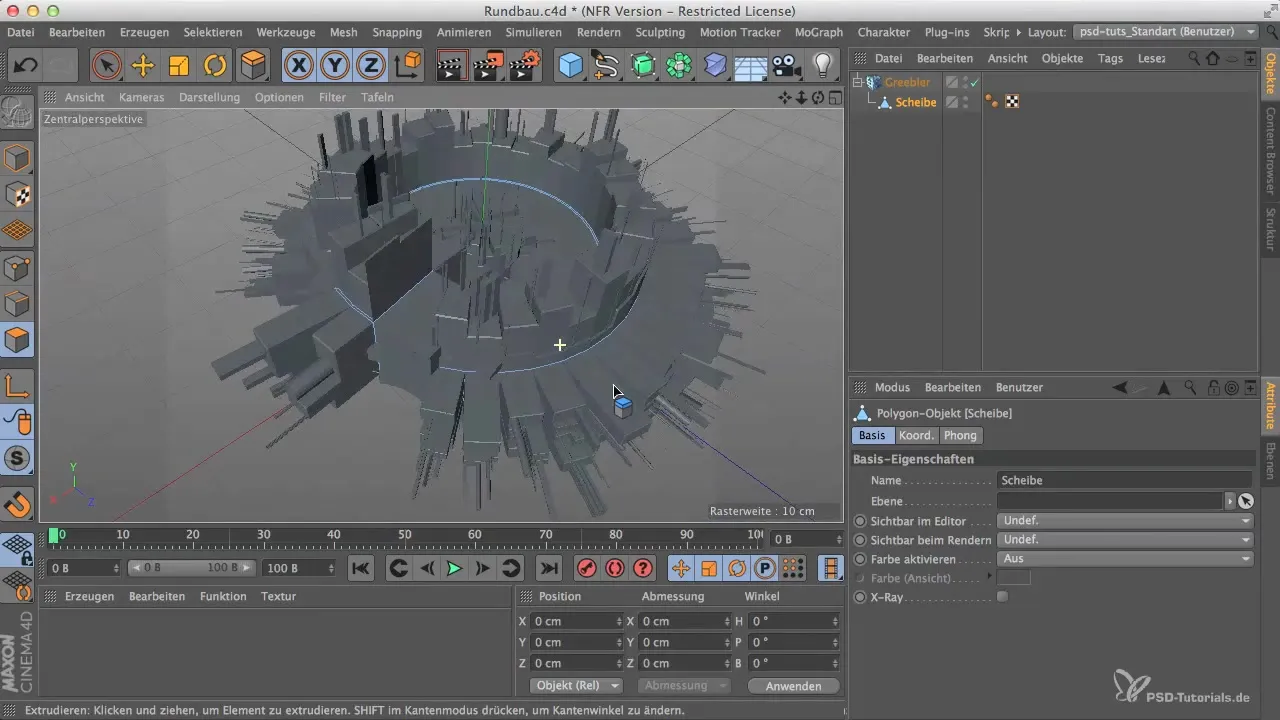
Krok 4: Oddělení základny a Greebles
Pro dosažení lepší struktury je důležité rozlišovat mezi Greebles a základnou modelu. Vyber základnu a uprav hodnoty. Nastav hodnoty na 0,1 a 0,4 a podle potřeby tento rozsah uprav, abys vytvořil požadované přechody.
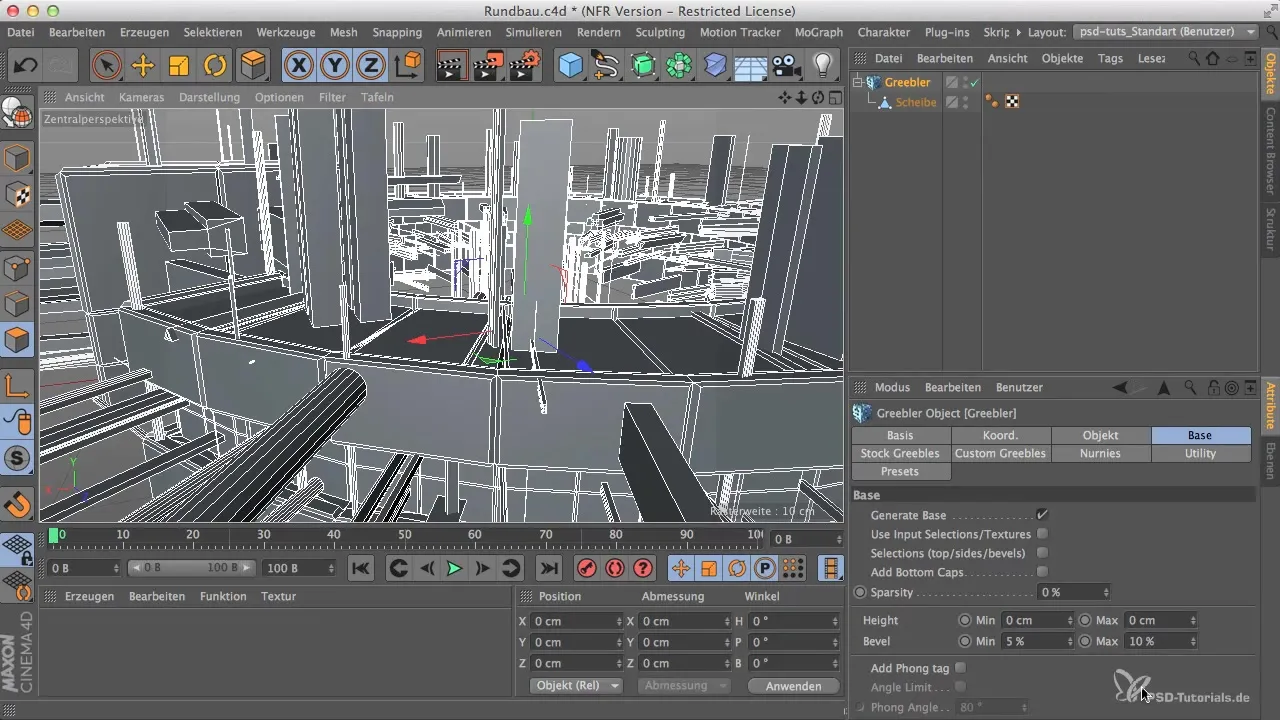
Krok 5: Dolaďování Greebles
Teď je čas precizně nastavit Greebles. Aby Greebles vypadaly harmonicky, hraj si s maximálními a minimálními hodnotami. Nastav maximální hodnotu na přibližně jeden centimetr a minimální hodnotu na 0,2 nebo 0,3.

Krok 6: Zvětšení počtu Greebles
Až doplníš své Greebles, máš také možnost zvýšit jejich počet. Přejdi k nastavením Greebles a zvyš maximální počet z 1 na 10, abys vytvořil více detailů. Dávej pozor, aby Greebles nebyly příliš chaotické a scéna zůstala stále přehledná.
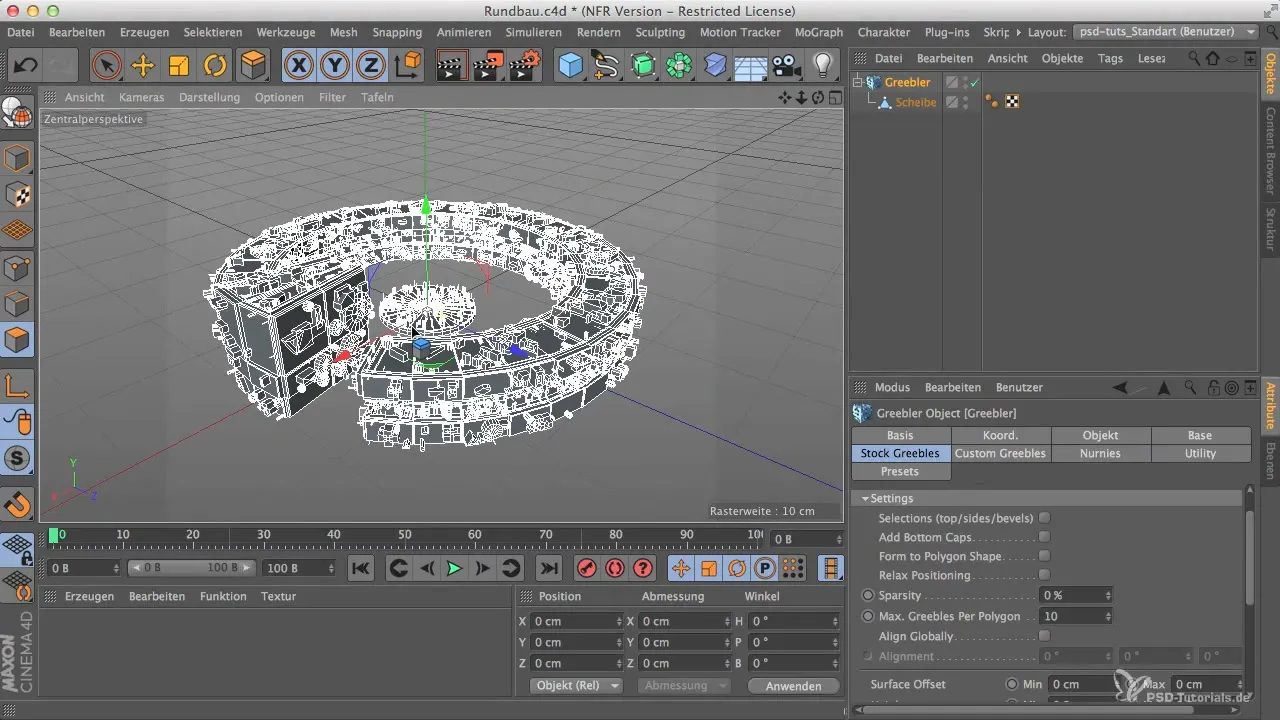
Krok 7: Vykreslení scény
Podívej se na svůj model ve vykresleném pohledu, abys viděl, jak změny ovlivňují. K tomu stačí kliknout na tlačítko render. Je to užitečné pro získání představy o tom, jak by mohl tvůj model vypadat v konečné verzi.
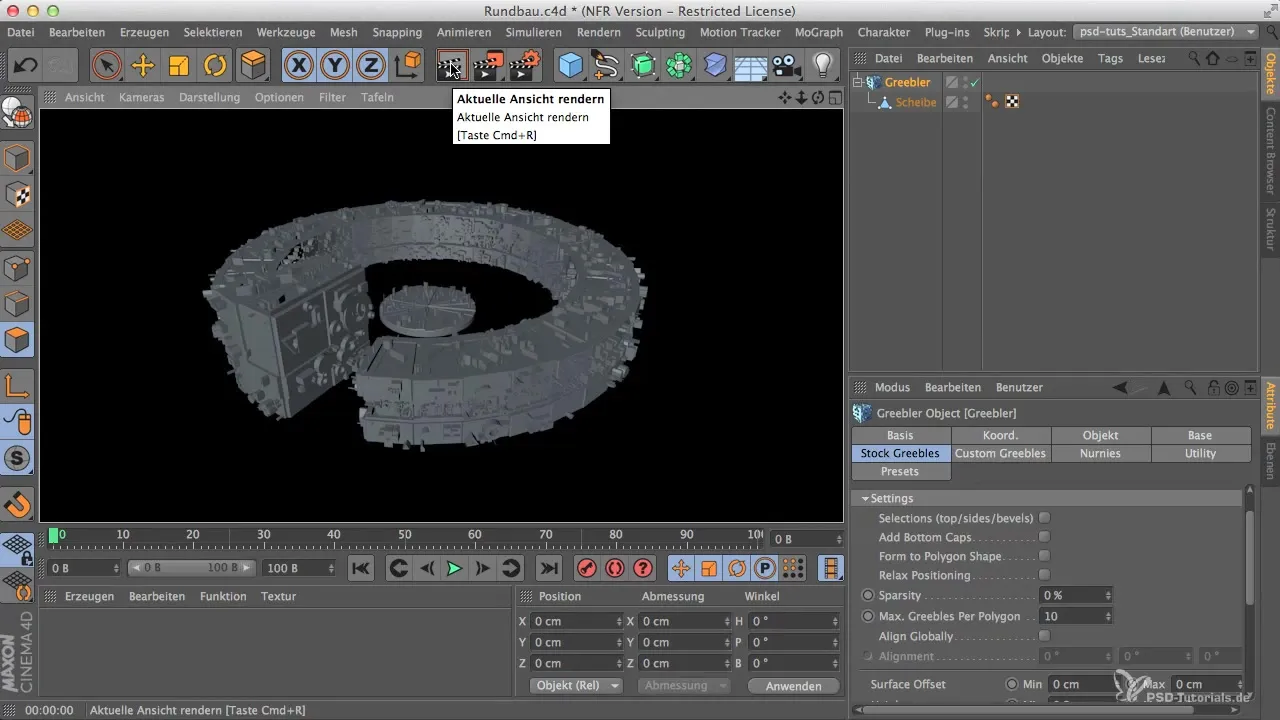
Krok 8: Přidání světelného zdroje
Aby ses dostal k realismu svého modelu, přidej světelný zdroj. Umísti ho tak, abys dobře viděl tvary Greebles. Světelný zdroj by měl vrhat stín, aby scéně dodal více hloubky. Experimentuj s polohou a barvou světelného zdroje.

Krok 9: Dolaďování intenzity světla
Zkontroluj záměr svého světelného zdroje tím, že zvýšíš intenzitu. To ti pomůže získat jasnější obrázek Greebles a toho, jak se chovají v prostoru.

Krok 10: Konečné zkontrolování
Poté, co jsi provedl své úpravy, podívej se znovu na vykreslený obraz. Teď bys měl mít představu o tom, kolik techniky a detailu má tvoje budova.

Shrnutí – Cinema 4D: Optimalizace Greebles pro tvou budovu
Naučil/a jsi se, jak vytvořit přesvědčivý 3D model v Cinema 4D prostřednictvím cíleného rozdělení, úprav základny a Greebles a přidání světelných zdrojů. Využij tyto kroky, abys své modely oživil/a navrhováním.
Často kladené otázky
Jak rozdělím objekt v Cinema 4D?Přejdeš k příkazům Mesh a vybereš příkaz pro rozdělení.
Co udělat, pokud Greebles vypadají příliš ostnatě?Experimentuj s nastaveními v Greebles-pluginu, abys změnil velikost a tvar.
Jak mohu zvýšit počet Greebles?Přejdi k nastavením Greebles a uprav maximální počet, abys vygeneroval více detailů.
Jak mohu upravit světelný zdroj?Můžeš změnit polohu, barvu a intenzitu světelného zdroje, aby ses dosáhl různých efektů.
Proč je pohled při renderování důležitý?Pohled při renderování ti dává představu o tom, jak tvůj model v realistickém prostředí vypadá a jaké vylepšení jsou potřebná.


